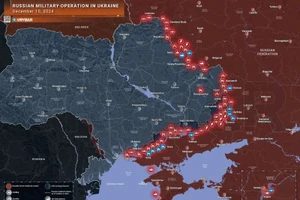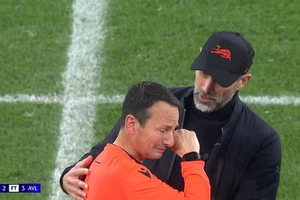Tại sao nên nâng cấp
Máy tính ngày nay có vẻ dễ nâng cấp, nhưng cũng dễ bị nâng cấp sai mục đích. Trước khi bắt tay tiến hành nâng cấp máy tính, bạn cần phải biết rõ ràng chính xác những gì mình hy vọng đạt được. Nếu chỉ có ý tưởng mơ hồ là muốn "làm cho máy tính của mình chạy nhanh hơn", cuối cùng có lẽ bạn sẽ thất vọng tràn trề.
Bạn cũng sẽ dễ dàng "đốt" hàng đống tiền vào việc nâng cấp và sẽ không giải quyết được vấn đề của mình.
Bộ xử lý, bộ nhớ, ổ lưu trữ và card đồ họa, tất cả đều có thể giúp cho máy tính của bạn nhanh hơn - hoặc ít nhất là có vẻ nhanh hơn. Nhưng bạn có thể không nên chọn nâng cấp những thành phần này một cách ngẫu nhiên và cho rằng sẽ có hiệu quả như mong muốn.
Vì vậy, hãy xác định lý do tại sao bạn muốn nâng cấp. Vì chương trình trong máy tính mất quá nhiều thời gian để khởi động? Vì tỷ lệ khung hình trong trò chơi quá thấp?
Máy bị “lag” khi đang làm việc với nhiều ứng dụng? Máy bắt đầu nóng và hoạt động hơi ồn? Câu trả lời của mỗi câu hỏi trên có thể được giải quyết bằng cách nâng cấp một thành phần phần cứng khác nhau.
Thực tế là không có lời khuyên chung cho mọi người. Vì vậy, nếu bạn đang lên kế hoạch để nâng cấp, hãy nhắm đến một mục đích cụ thể với một giải pháp riêng cho mình.
Lưu ý là một số nâng cấp đáng để làm chẳng hạn như chuyển từ ổ đĩa cứng HDD sang ổ thể rắn SSD. Việc nâng cấp này sẽ cải thiện đáng kể hiệu năng cho máy tính hay ít nhất là sẽ cắt giảm thời gian khởi động máy tính. Ngoài ra, nên nhớ là máy tính càng nhiều RAM càng tốt.

Có đáng để nâng cấp
Một khi đã biết những gì muốn làm, bạn cần phải tự hỏi liệu việc nâng cấp sẽ có thể giải quyết những vấn đề đang xảy ra đối với chiếc máy tính đang sử dụng hay không, có đáp ứng được yêu cầu công việc hiện tại của mình hay không?
Đầu tiên, vấn đề đang xảy ra đối với máy tính của bạn có thực sự là một vấn đề về phần cứng hay không? Đôi khi, chỉ cần dọn dẹp phần mềm là có thể đem lại sức sống mới cho một hệ thống máy tính đang chạy chậm hoặc thường xuyên xuất hiện các thông báo lỗi.
Cập nhật hệ điều hành và trình điều khiển (driver), loại bỏ các chương trình khởi động không mong muốn và xóa các tập tin không dùng đều có thể giải quyết vấn đề.
Đừng quên việc làm vệ sinh cho các linh kiện phần cứng. Thổi bụi xung quanh các lỗ thông khí của thùng máy sẽ ngăn chặn tình trạng quá nóng trong quá trình hoạt động và giúp làm giảm tiếng ồn của quạt.
Tiếp theo, hãy đặt câu hỏi liệu máy tính của bạn vẫn còn giá trị sử dụng. Hầu hết những nâng cấp nhỏ chẳng hạn như bổ sung thêm RAM có thể là đáng giá trên các hệ thống cũ.
Tuy nhiên, đối với những giải pháp nâng cấp lớn hơn như thay thế CPU thì bạn cần phải cân nhắc xem chúng có đáng để thực hiện hay tốt hơn là đầu tư mua một máy tính hoàn toàn mới.
Nâng cấp một thành phần duy nhất có thể giải quyết vấn đề của bạn trong ngắn hạn, nhưng về lâu về dài nó có thể khiến xuất hiện tình trạng thắt cổ chai về hiệu năng.

Nên nâng cấp thành phần nào
Sau khi đã xác định rõ vấn đề hệ thống máy tính của mình là gì, bạn cần phải tìm ra giải pháp đúng để khắc phục vấn đề. Những thành phần phần cứng trong máy tính thường được xem xét để nâng cấp là bộ xử lý CPU, bộ nhớ RAM, ổ lưu trữ và card đồ họa GPU.
Bạn cũng có thể nâng cấp những thành phần khác nếu khả năng tài chính cho phép. Trong số các thành phần trên, bo mạch chủ là thành phần cần nhiều kiến thức để nâng cấp, đòi hỏi phải am hiểu về máy tính để thực hiện.
Như đã đề cập, việc nâng cấp lên ổ SSD sẽ giúp hệ thống xử lý nhanh hơn nhiều so với ổ HDD. Do đó, nếu máy tính của bạn có vấn đề liên quan đến việc xử lý chậm do ổ cứng, hãy nâng cấp lên ổ SSD ngay và luôn. Nếu cho phép hệ điều hành sử dụng bộ nhớ ảo, ổ SSD thậm chí có thể bù đắp việc thiếu RAM đến một mức độ nào đó.
Trong hầu hết các trường hợp, bạn sẽ chỉ thực sự cần phải nâng cấp card đồ họa nếu muốn chơi những trò chơi mới được phát hành. Nếu không có mục đích chơi game, GPU mà bạn đang sở hữu có lẽ đủ tốt để phục vụ công việc văn phòng và lướt web hàng ngày.

Những đặc tả kỹ thuật nào quan trọng cần lưu ý
Một khi đã xác định được những gì muốn nâng cấp và lý do tại sao cần nâng cấp, bạn cần phải tìm hiểu để chọn đúng những linh kiện phù hợp với hệ thống của mình.
Việc chọn RAM có thể khá phức tạp nhưng vấn đề quan trọng cần nhớ rằng là nên cài đặt RAM theo cặp (ví dụ như hai thanh 4GB chứ không phải là một thanh 8GB duy nhất).
Đồng thời phải chọn cùng loại công nghệ RAM phù hợp với bo mạch chủ (ví dụ như không sử dụng DDR2 và DDR3 với nhau). Nếu bạn chọn mua hai thanh RAM có tốc độ khác nhau, chúng sẽ chạy ở tốc độ của thanh chậm nhất.
Nói về bộ xử lý và card đồ họa lại càng phức tạp hơn. Chúng là một trong những giải pháp nâng cấp đắt tiền nhất mà bạn có thể làm, nhưng lợi ích về hiệu năng mà chúng cung cấp không phải lúc nào cũng rõ ràng.

Vấn đề tương thích ra sao
Điều cuối cùng bạn cần làm trước khi bắt tay vào việc chọn mua các bộ phận máy tính mới để nâng cấp là đảm bảo các thành phần lựa chọn hoàn toàn tương thích với hệ thống của mình. Có 3 vấn đề cần lưu ý ở đây.
Đầu tiên, các thành phần linh kiện cần phải có kích thước vật lý phù hợp. Tất cả linh kiện máy tính không phải đều có kích thước tiêu chuẩn giống nhau hoặc sử dụng kết nối giống nhau.
Bộ xử lý của Intel và AMD sẽ sử dụng khe cắm khác nhau, bộ nhớ RAM có nhiều loại mô-đun khác nhau và ổ cứng hay ổ SSD cũng như vậy. Nếu không phù hợp, bạn không thể sử dụng chúng.
Và tất nhiên, nếu đang muốn nâng cấp máy tính xách tay, bạn sẽ càng bị giới hạn về khả năng nâng cấp nhiều hơn so với máy tính để bàn.
Các thành phần linh kiện máy tính cần phải tương thích với nhau.
Thứ hai, các thành phần linh kiện cần phải tương thích. Bạn có thể lên mạng Internet để kiểm tra sự tương thích của các thành phần phần cứng khác với bo mạch chủ của mình.
Đôi khi, bạn có thể được yêu cầu cập nhật BIOS mới nhất để bo mạch chủ hỗ trợ những model CPU đời mới. Trong trường hợp này, bạn có thể kiểm tra xem có bản cập nhật hay không trên trang chủ của hãng sản xuất.
Thứ ba, các thành phần linh kiện cần được hỗ trợ. Bo mạch chủ chỉ hỗ trợ bộ nhớ RAM lên đến một mức độ nhất định. Vì vậy, nếu nó hỗ trợ lên tới 8GB RAM và có hai khe cắm, thì số lượng tối đa của RAM mà bạn có thể nâng cấp là 16GB.
Đồng thời, cũng nên lưu ý một số vấn đề tương thích khác chẳng hạn như mua ổ cứng gắn ngoài USB 3.0 trong khi máy tính chỉ có cổng USB 2.0, hoặc mua bộ định tuyến 802.11ac nhưng phần cứng máy tính của bạn chỉ hỗ trợ chuẩn 802.11n. Trong cả hai trường hợp trên, phần cứng mới mua sẽ chỉ chạy ở tốc độ chậm hơn.